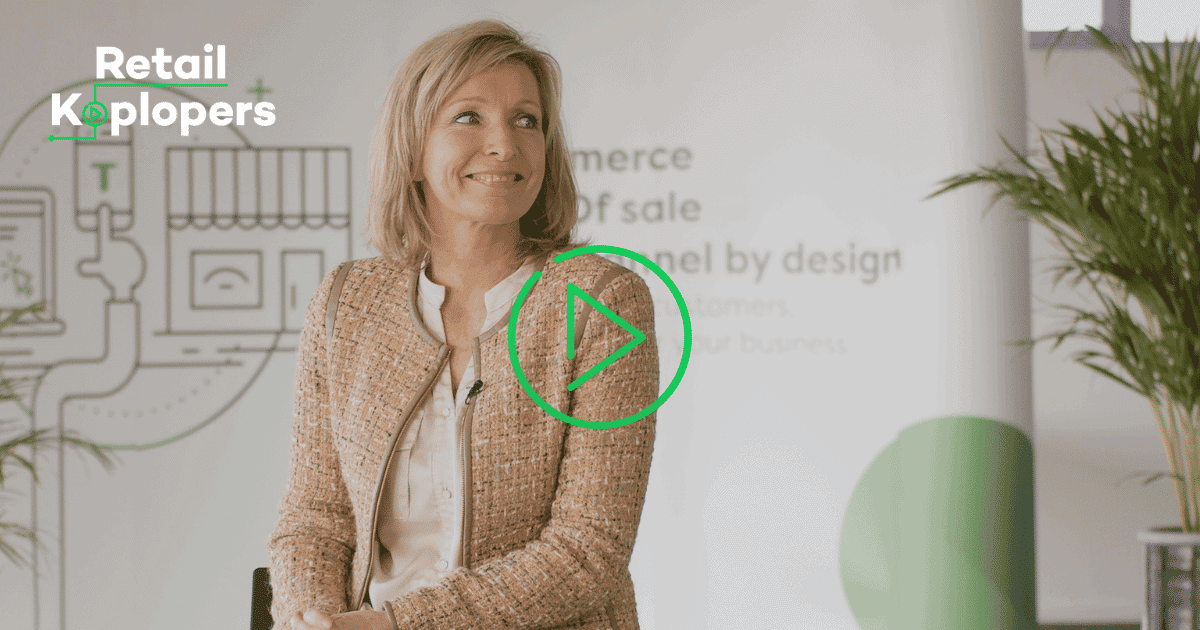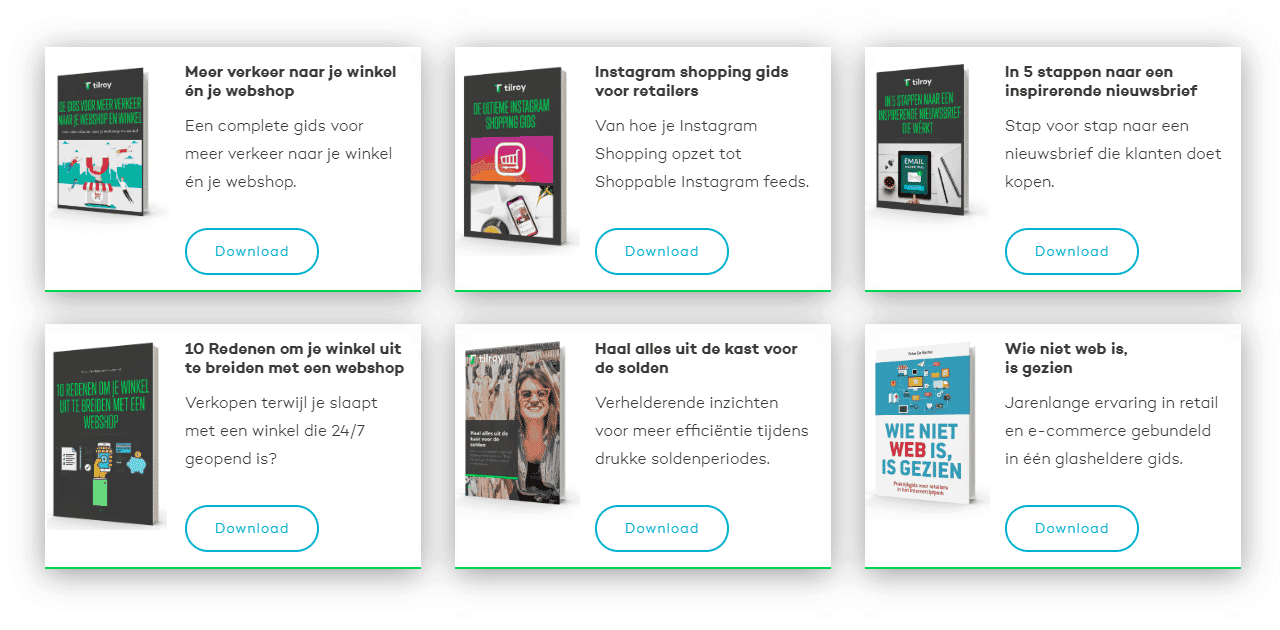Een Facebook winkel maken in 7 eenvoudige stappen
Een Facebook winkel maken is een stuk eenvoudiger dan je denkt en past bovendien perfect in een hedendaagse omnichannel strategie. We spreken namelijk van een win-win voor klanten en retailers wanneer de klant de ster van de show is. Klanten zijn gelukkiger en hebben een betere klantervaring wanneer artikelen worden aangeboden door hun favoriete retailer op de tijd en plaats dat hen het beste uitkomt. Retailers zijn tevreden omdat meer van hun aanbiedingen een schot in de roos zijn wat zich vertaalt in meer sales. In dit artikel lichten we toe hoe je in 7 eenvoudige stappen je producten via je facebook pagina kunt vertonen én verkopen.
Waar vind ik de Facebook winkel?
Net zoals je nu ook al tabbladen hebt voor bijvoorbeeld je ‘berichten’, ‘fotos’ en ‘evenementen’, kan je een tabblad toevoegen aan je bedrijfspagina die je toelaat om je artikels op je pagina te vertonen én te verkopen. Deze facebook ‘shopping section’ is dus ideaal voor (r)etailers die klanten willen bereiken via Facebook en bovendien geheel gratis in gebruik. Facebook en Instagram bieden sinds kort ook een betaalfunctie zodat gebruikers het platform niet hoeven te verlaten om hun aankoop af te ronden. Hierop zijn wel kosten van toepassing maar deze optie is momenteel enkel beschikbaar voor gebruikers in de Verenigde staten.
Stap 1: Voeg het winkel tabblad toe aan je facebook bedrijfspagina
Het zou kunnen dat het tablad ‘Winkel’ reeds actief staat op je facebook pagina zonder dat je dat wist, bijvoorbeeld wanneer je het ‘Winkelen sjabloon’ geselecteerd hebt voor je pagina.
Ga hiervoor naar instellingen en voer de volgende stappen uit:
Pagina bewerken > Een tabblad toevoegen > Winkel tabblad toevoegen
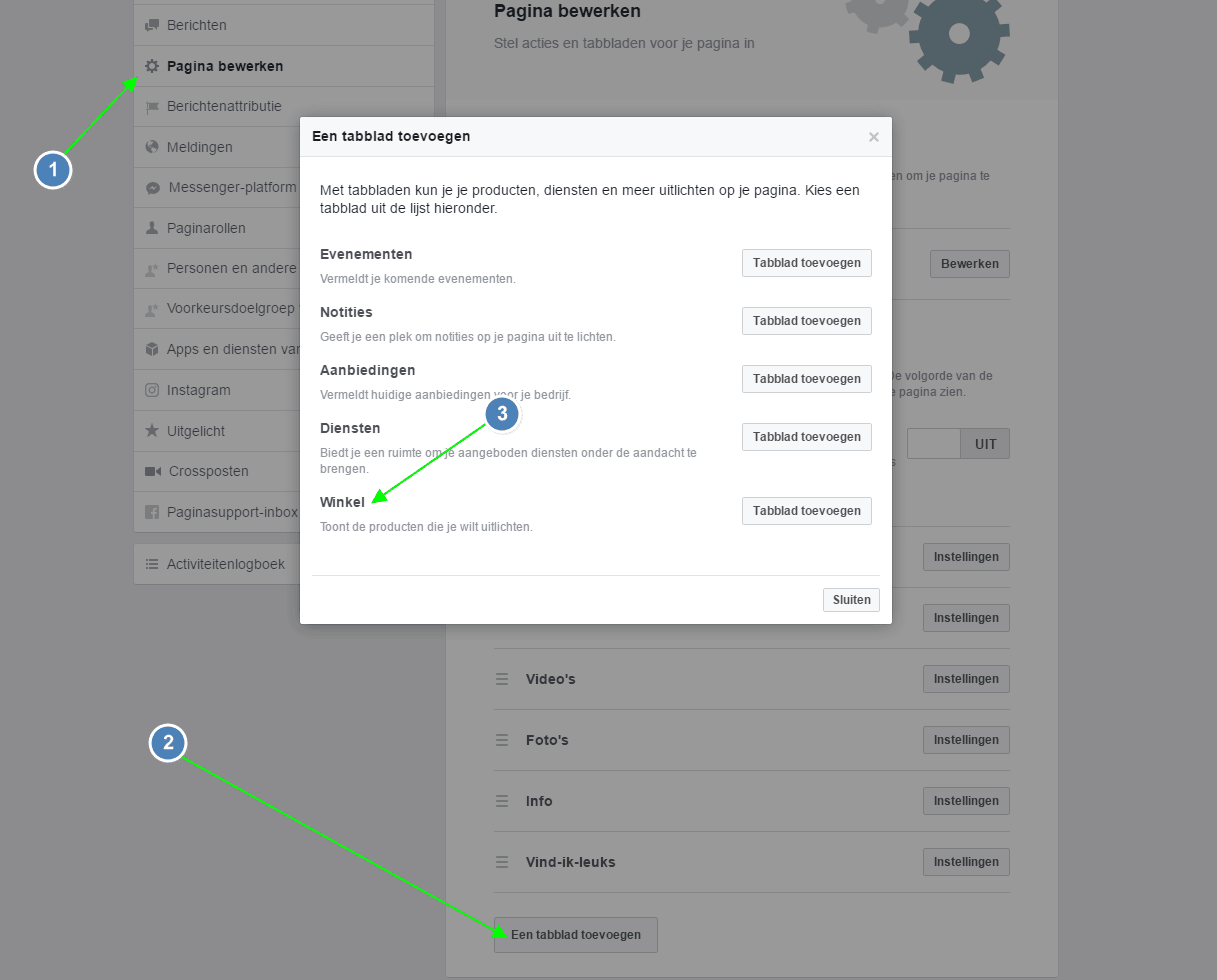
Tip: Je kan de verschillende tabladen slepen om ze van positie te wijzigen en op die manier bepaalde secties meer bovenaan zetten en dus meer visibilteit geven
Stap 2: Ga akkoord met de algemene voorwaarden
Het tabblad winkel werd toegevoegd aan je pagina en wanneer je hierop klikt word je gevraagd om akkoord te gaan met de algemene voorwaarden en beleidsregels. Deze bevatten belangrijke informatie over welke soort producten je mag aanbieden – leveringen, retours en klachten – en behandeling van gebruikersgegevens dus neem deze zeker even door.
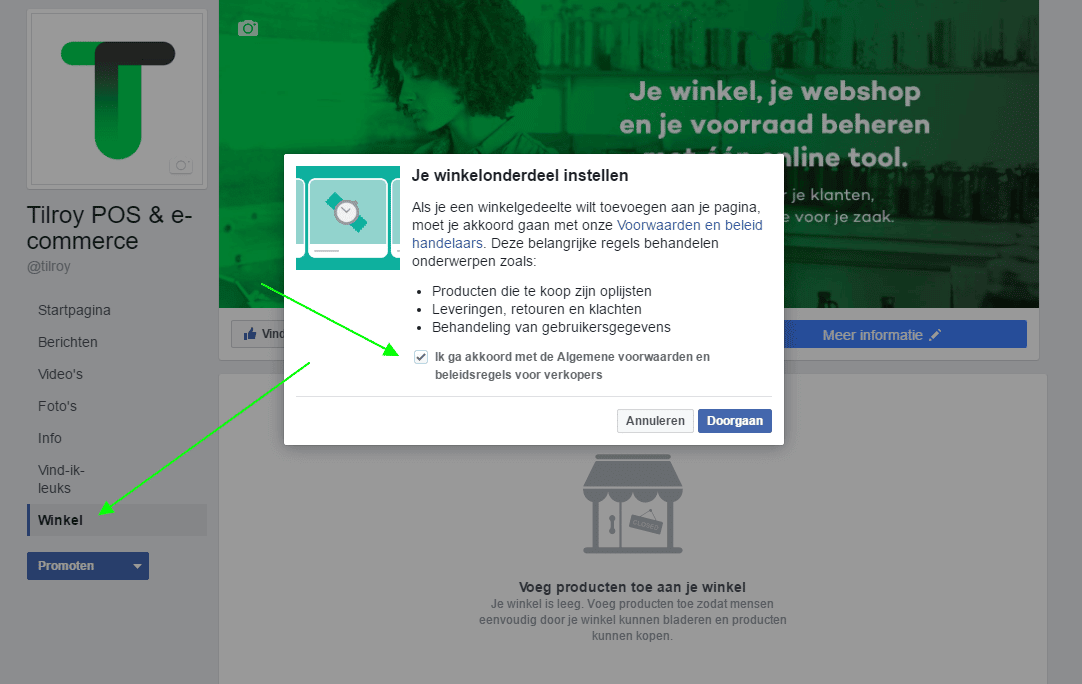
Stap 3: Kies de gewenste betaalmethode
Laat klanten een bericht sturen via je facebook pagina bij vragen of interesse of stuur ze rechtsreeks naar je webshop waar ze hun aankoop kunnen finaliseren

Stap 4: Selecteer welke munteenheid je wilt gebruiken om je prijzen te tonen
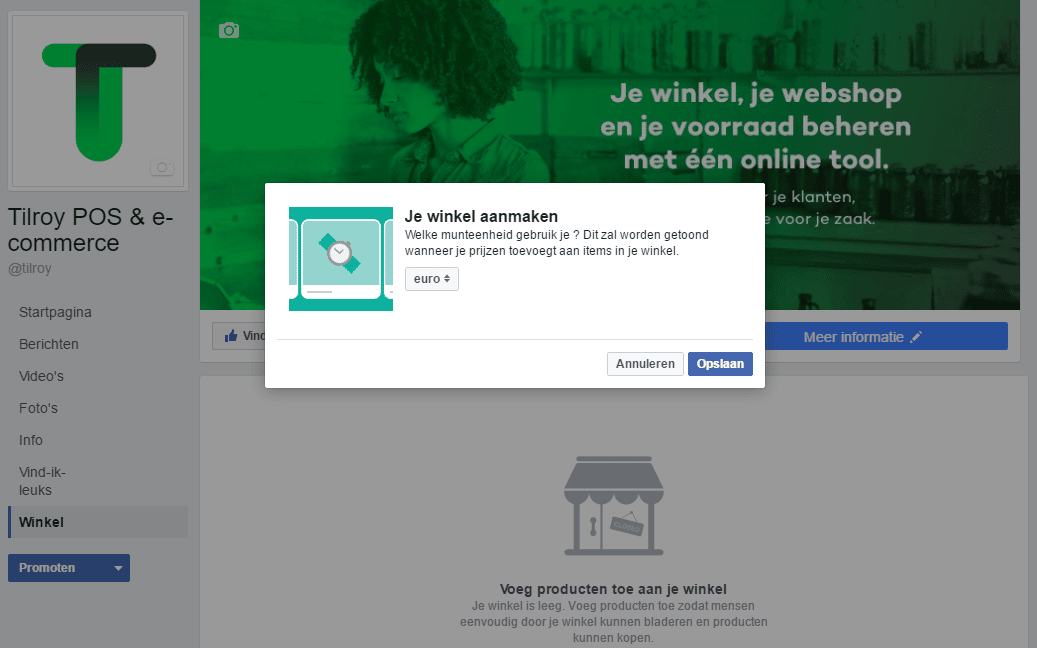
Stap 5: Beschrijf wat je gaat verkopen
Je hebt 200 tekens om te beschrijven wat er in je ‘winkel’ wordt verkocht. Je kan hier meer info geven over de producten zelf maar bijvoorbeeld ook wat meer achtergrond geven bij het winkelconcept.
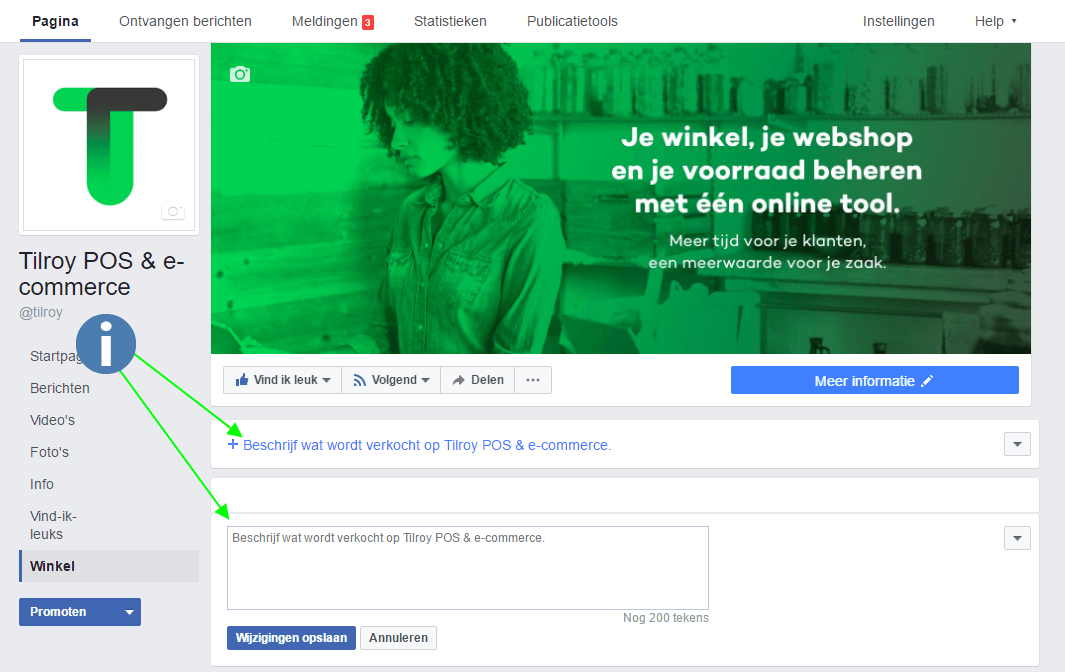
Stap 6: Voeg producten toe aan je winkel
Je bent nu klaar om producten toe te voegen aan je winkel. Klik nu op de knop ‘producten toevoegen’.
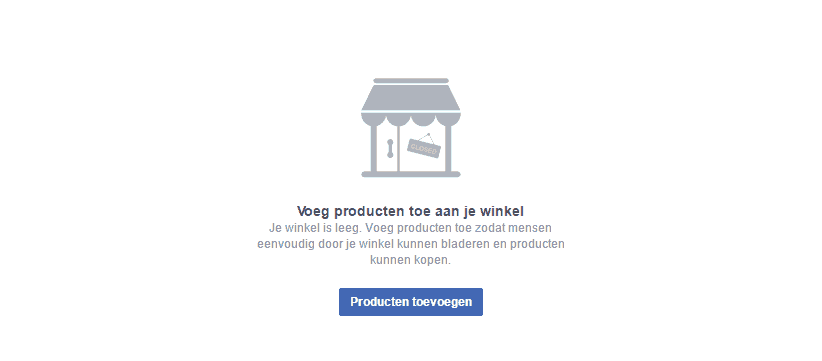
Vervolgens opent er een popup waar je alle product info kunt toevoegen:
- Een of meerdere afbeeldingen of videos
- De naam van het product
- De prijs
- De omschrijving
- URL voor betaalproces
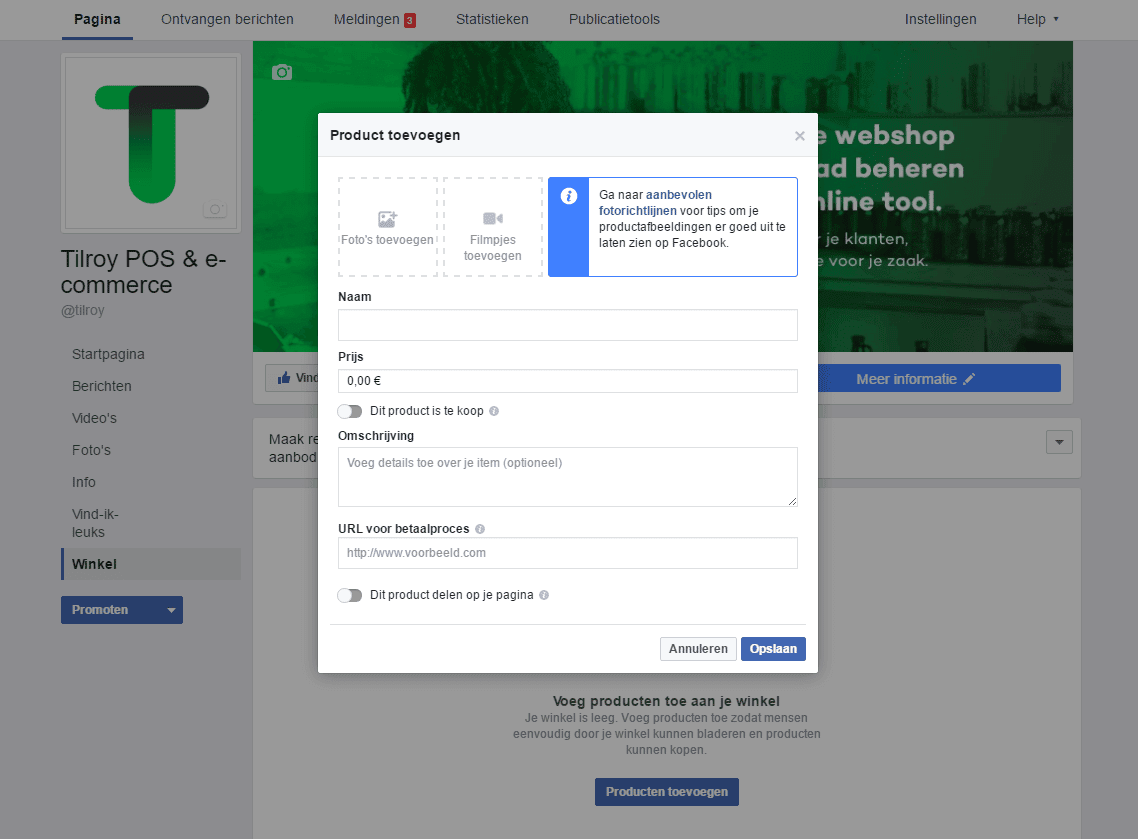
Voor de ‘URL voor betaalproces’ vul je de url in van het product op je webshop. Om deze url te achterhalen ga je naar de detailpagina van het product op je webshop en knip of kopieer je deze url uit de zoekbalk, vervolgens plak je hem eenvoudigweg in het veld.
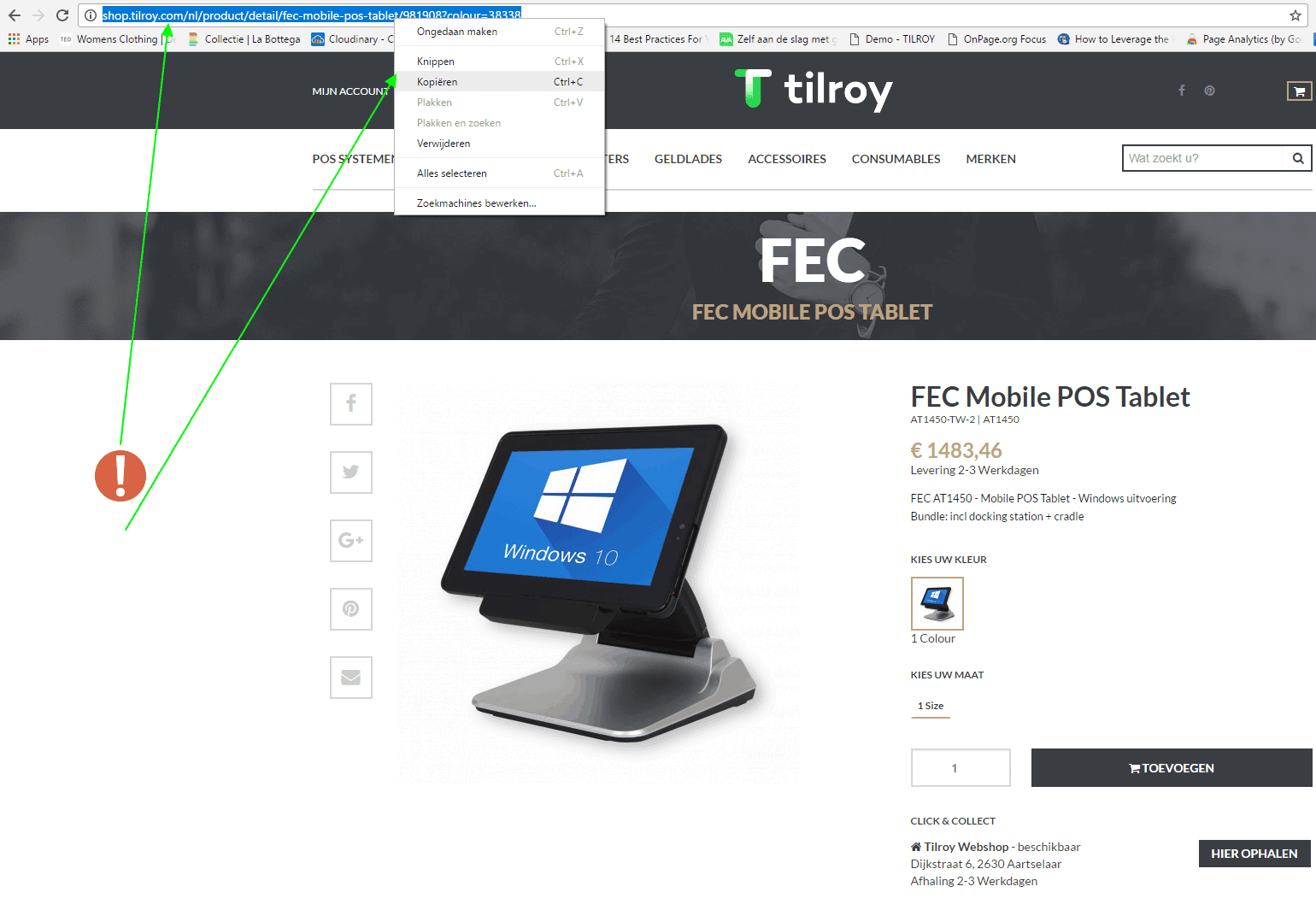
De richtlijnen en aanbevelingen van Facebook voor het weergeven van producten vind je hier:
We sommen de belangrijkste even voor je op:
Afbeeldingen:
- Je moet minstens één afbeelding voor elk product hebben
- De afbeelding moet een echt beeld van het product zijn, dus geen grafische voorstelling, illustratie of icoon van het product
Afbeelding Tips:
- Gebruik kwalitatieve afbeeldingen. Het wordt aanbevolen door Facebook dat je afbeelding minimaal 1.024 x 1.024 pixels bedraagt
- Ideaal gezien heeft de productafbeelding een witte achtergrond of wordt het product gebruikt in een real-life situatie
- Het beeld mag geen tekst(bijvoorbeeld aanzetten tot acties, promocodes), geen beledigende inhoud, reclame- of promotiemateriaal, watermerken of tijdgevoelige informatie zoals beperkt geldige aanbiedingen bevatten.
Omschrijvingen:
De omschrijving mag alleen betrekking hebben op het product en moet gemakkelijk leesbaar zijn, ideaal gezien gebruik je dus korte zinnen en bulletpoints.
Wat mag niet?
- De beschrijving mag geen HTML-, telefoonnummers of e-mailadressen bevatten
- Geen lange titels, overmatige leestekens of alle letters in hoofdletters of in kleine letters
- Je mag geen links naar boeken- of filmverdelers of andere externe links gebruiken in je omschrijving
Nadat je je eerste product hebt toegevoegd zou het er ongeveer zo moeten uitzien:
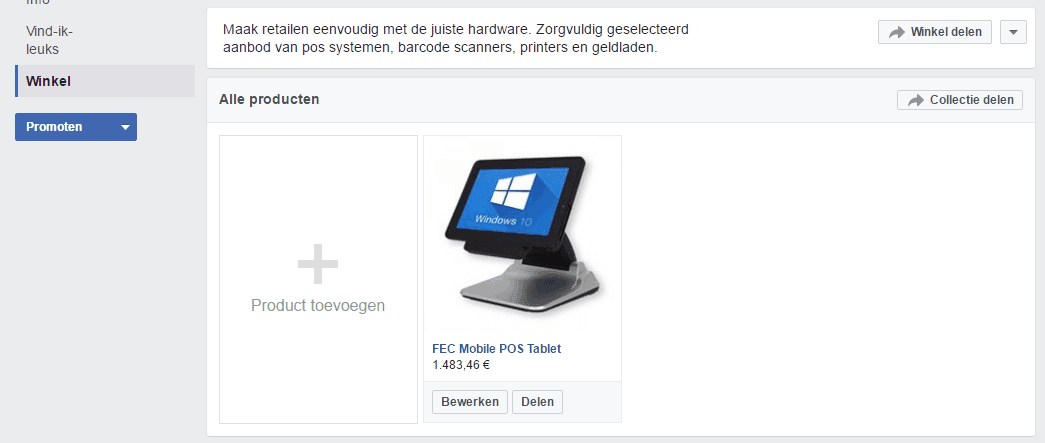
We zien dus ons eerste product en de beschrijving van de winkel die we eerder hebben toegevoegd. Het zou kunnen dat een product initeel de status ‘wordt beoordeeld’ heeft dus zorg er zeker voor dat je boven vermelde richtlijnen in acht neemt om te vermijden dat je producten in deze fase worden afgekeurd. Zolang een product deze status heeft is het enkel zichtbaar voor jou en niet voor de rest van de wereld.
Eens goedgekeurd ziet het product er als volgt uit, een beetje zoals de detailpagina op je webshop dus:
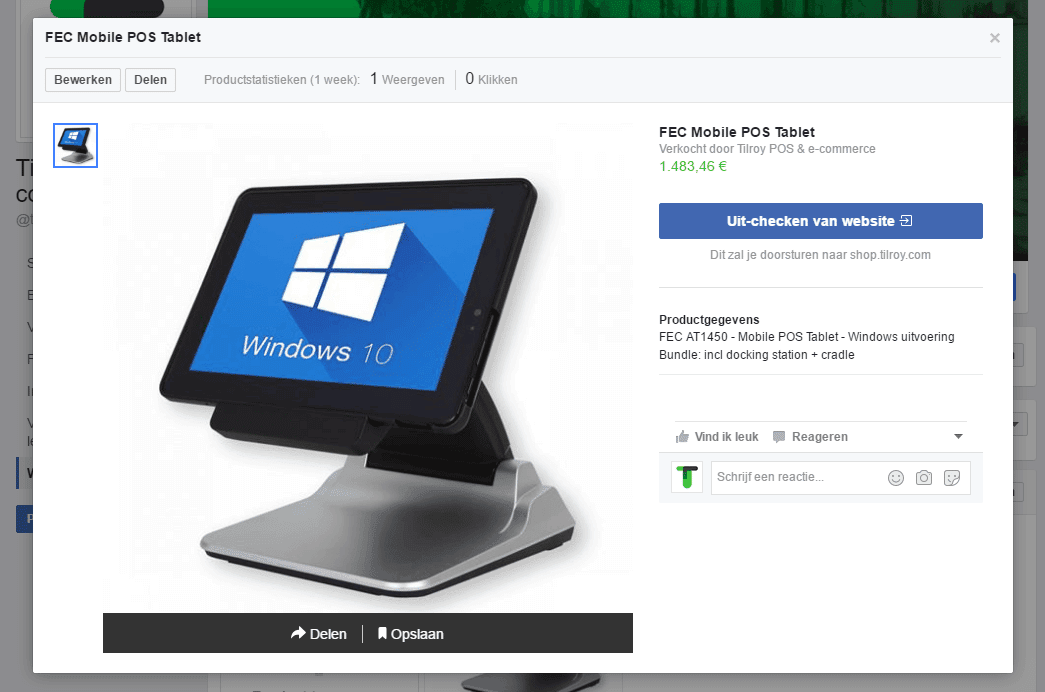
Wanneer je nu klikt op de knop ‘uit-checken’ word je naar de detailpagina op je webshop doorgestuurd waar je het product meteen kunt toevoegen aan je mandje. Deze url hebben we dus eerder opgegeven bij het toevoegen van ons product.
Als je meer producten wilt toevoegen dan herhaal je de voorgaande stappen.
Stap 7: Maak collecties aan
Heb je een groot aanbod van producten? Gebruik dan ‘Collecties’ om je aanbod beter te organiseren. Deze optie wordt onder je producten getoond van zodra je je eerste product hebt toegevoegd.
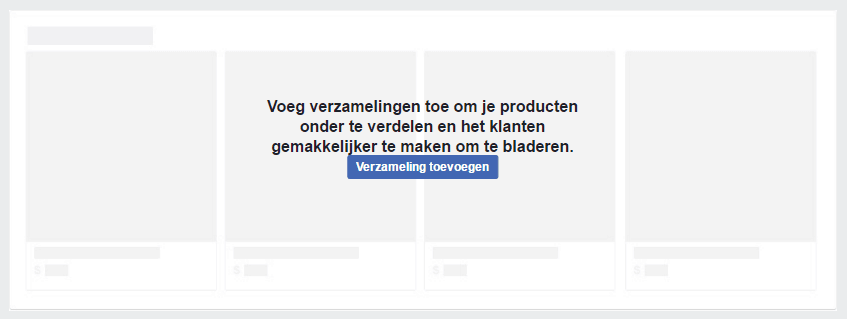
Wanneer je nu klikt op ‘Verzameling toevoegen’ word je naar de ‘Winkel sectie’ in je Publicatietools doorgestuurd. Je zal zien dat Facebook voor jou reeds een Collectie ‘Uitgelichte producten’ heeft aangemaakt.
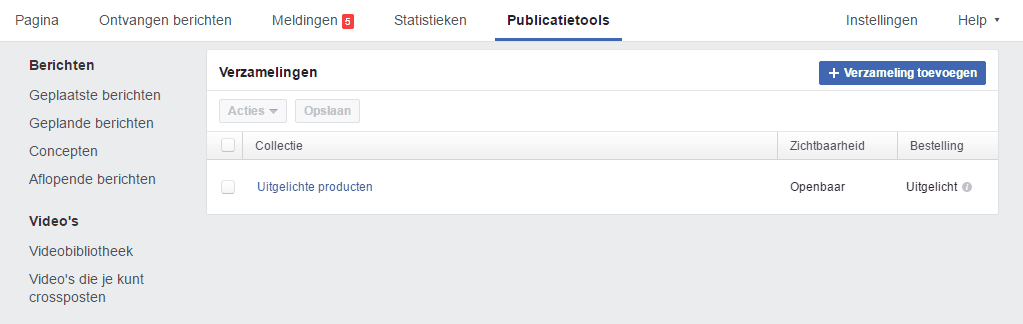
Deze wordt als eerste weergegeven dus hier voeg je je beste producten aan toe. Om producten toe te voegen klik je op de collectie ‘Uitgelichte producten’ en daarna op de knop ‘Producten toevoegen’. Er opent nu een popup waar je producten kan selecteren om toe te voegen aan een collectie.
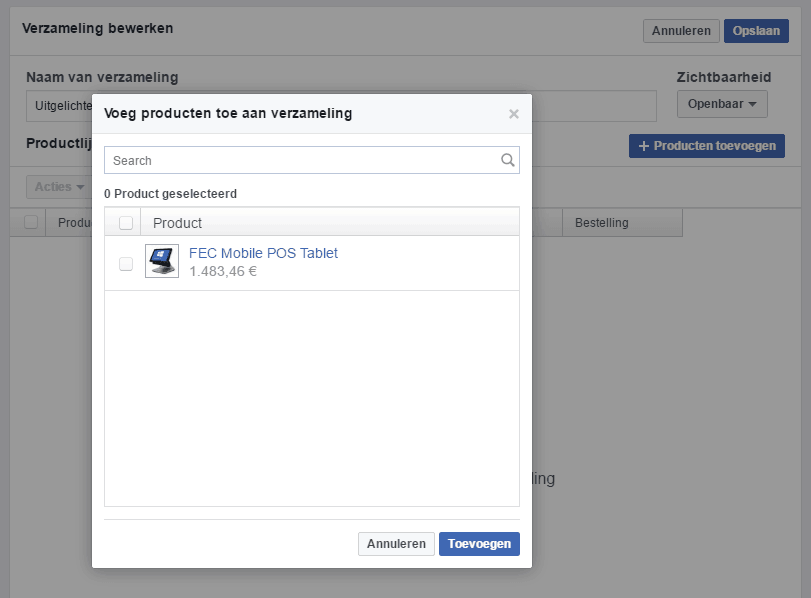
Onderstaande screenshots tonen de facebook winkel van BazarBizar – Bohemian Chique Shopping. Een goed voorbeeld van een mooi opgezette shop.
Zoals je ziet worden de uitgelichte producten bovenaan getoond in je winkel in de volgorde die je eerder hebt opgegeven maar zijn ze ook zichtbaar op je startpagina! Met andere woorden, bezoekers van je facebook pagina zien op deze manier in één oogopslag (en dus zonder te moeten scrollen) je belangrijkste producten.
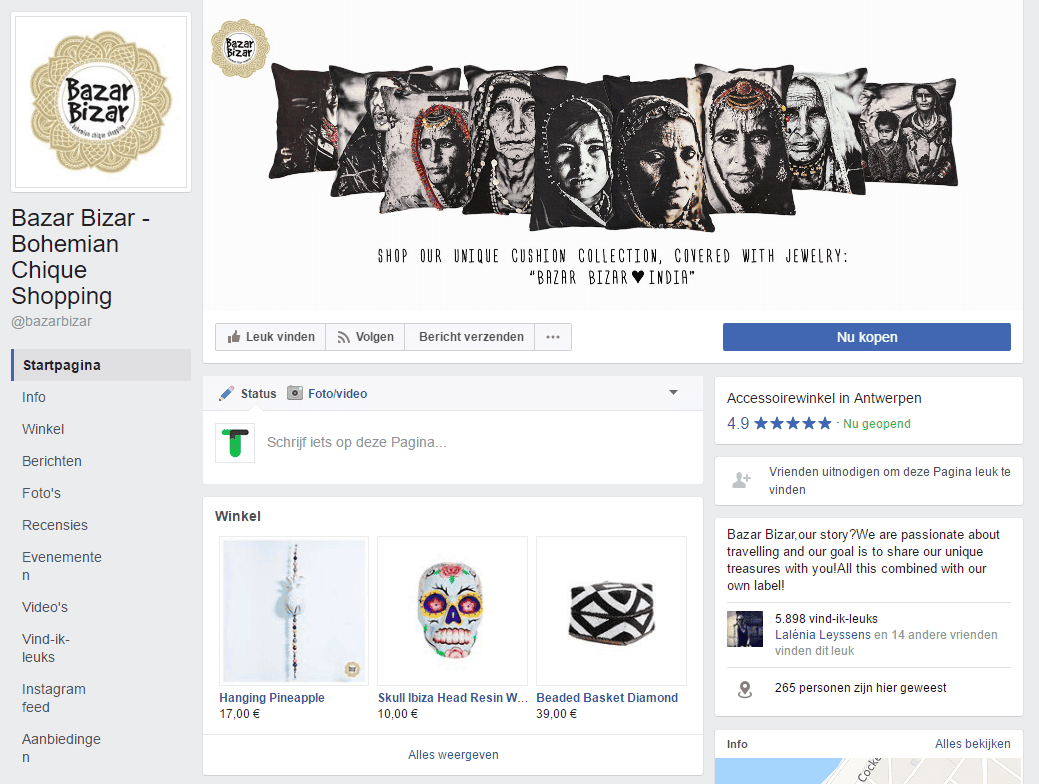
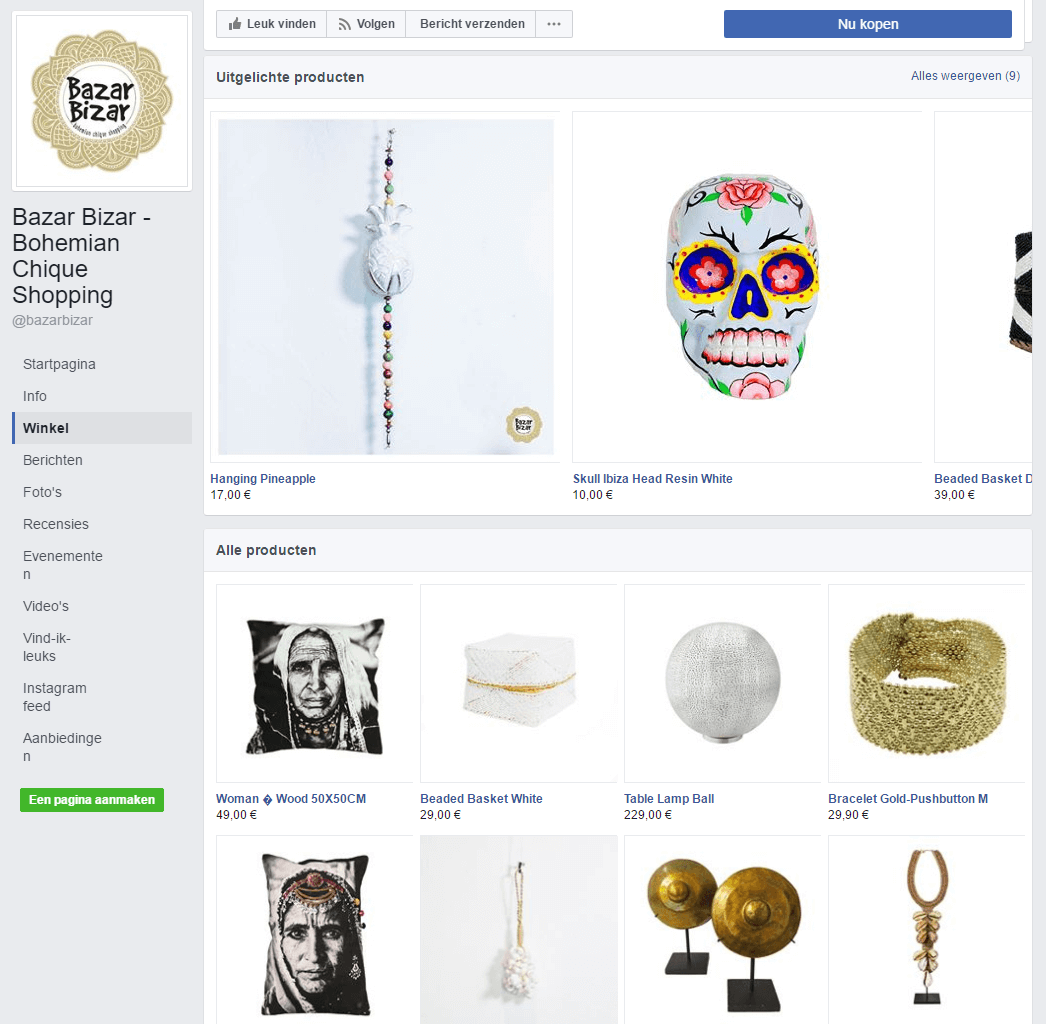
De Facebook winkel sectie is snel en eenvoudig opgezet en een uitstekende manier om meer uit je bedrijfspagina te halen als retailer. Of je nu een bescheiden éénmanszaak runt of een uit de kluiten gewassen multi-shop onderneming.
Meer retail inspiratie?
Dit vind je misschien ook leuk
Gerelateerde berichten

4 tips om je fysieke winkel optimaal te benutten
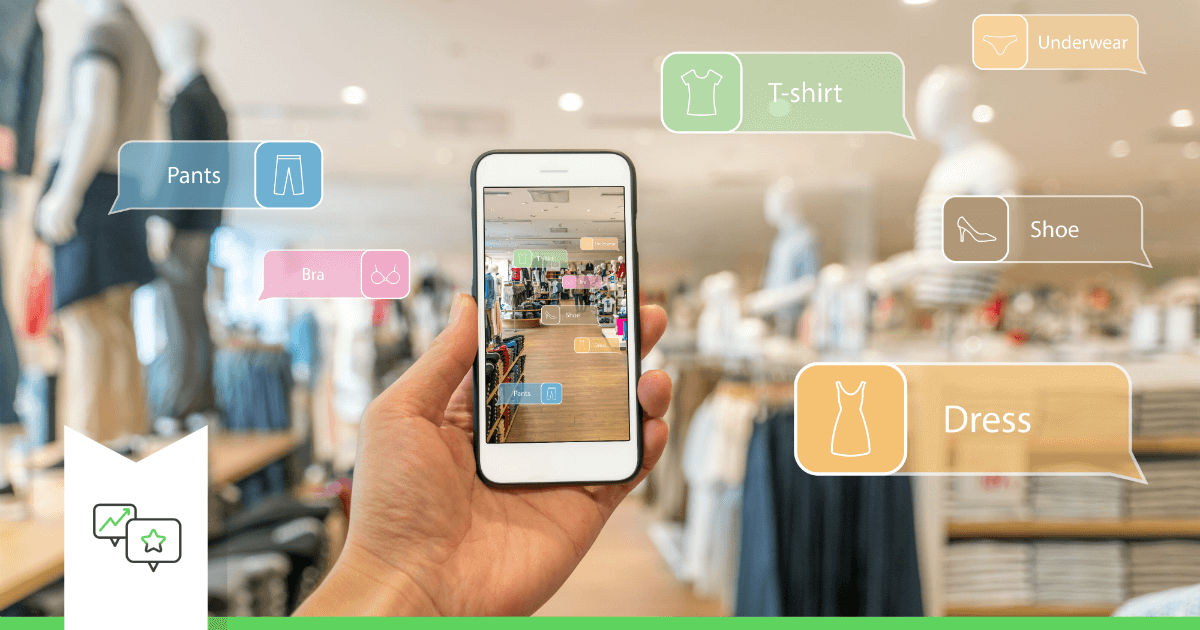
De winkel van de toekomst moet de klantervaring naar een hoger niveau tillen!